“이전 휴대폰이 아이폰인데, 새 안드로이드 폰으로 설정하면서 문자 메시지를 함께 옮기고 싶어요. 그런데 두 기기의 운영체제가 달라서 어떻게 해야 할지 모르겠어요. 도와주실 수 있을까요?”
새로운 휴대폰으로 바꾸는 일은 언제나 설레지만, 그 과정에서 중요한 문자 메시지를 잃고 싶지는 않으시죠. 이 글에서는 아이폰에서 아이폰으로, 안드로이드에서 안드로이드로, 그리고 아이폰과 안드로이드 간에 아이폰 메시지 옮기기를 포함한 다양한 방법을 단계별로 소개해 드립니다. 아이폰 메시지 백업과 전송을 간단하게 할 수 있도록 도와드릴 테니, 끝까지 읽어보세요!
Part 1. 새 휴대폰으로 문자 메시지 옮기기 (안드로이드 → 안드로이드)
안드로이드 휴대폰 간에는 Google 백업 및 복원 기능과 SMS Backup & Restore 앱을 사용하여 문자 메시지를 옮길 수 있습니다. 방법은 다음과 같습니다:
1. Google 백업 및 복원
Google 백업 및 복원 기능을 사용하면 이전 안드로이드에서 새 안드로이드로 아이폰 메시지 옮기기와 유사하게 문자 메시지를 이동할 수 있습니다. 사용자는 SMS 백업을 생성하고, 앱, 설정, 통화 기록 등 데이터를 Google 계정에 저장한 뒤, 새 휴대폰을 설정하거나 초기화할 때 복원할 수 있습니다.
이 과정은 자동으로 진행되지만 일부 제한이 있습니다. 메시지만 선택하여 복원할 수 없고, 백업은 만료될 수 있으며, 메시지 용량이 커 보일 수 있고, 모든 SMS가 저장되지 않을 수 있습니다. 다음은 Google 백업 및 복원을 사용하여 이전 안드로이드에서 새 안드로이드로 메시지를 옮기는 방법입니다:
이전 안드로이드에서 백업하기:
- 이전 안드로이드에서 “설정”을 열고 “Google”을 선택하세요. “모든 서비스”를 탭한 뒤 “백업”을 클릭합니다.
- “Google One으로 백업”을 켜고 안내에 따라 진행하세요. SMS/MMS가 포함되어 있는지 확인한 후 “지금 백업”을 탭합니다.
- 새 안드로이드를 켠 후 이전 안드로이드에서 백업한 것과 동일한 Google 계정으로 로그인합니다.
- 설정 과정 중 복원을 묻는 화면에서 “복원”을 선택하세요. 설정이 완료되면 “Google 메시지” 앱에서 메시지를 확인할 수 있습니다.
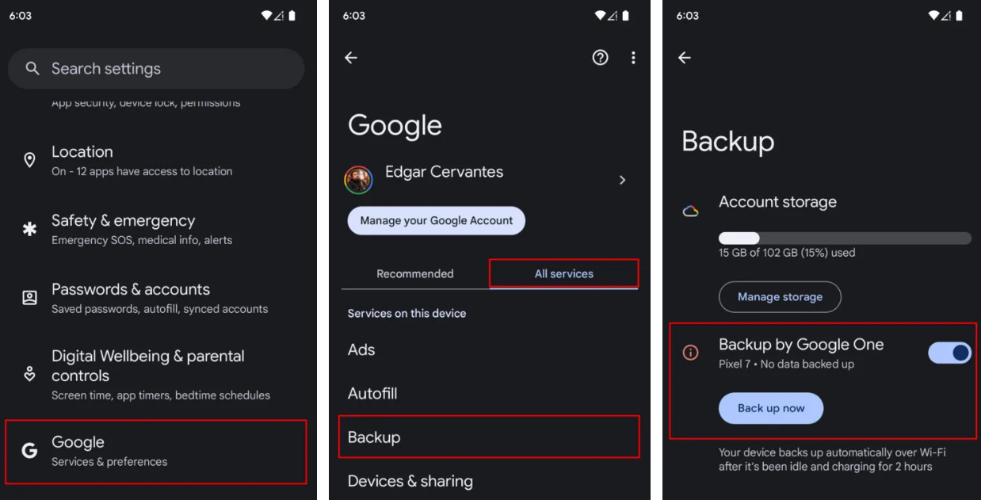
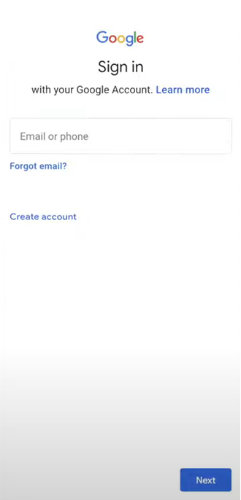
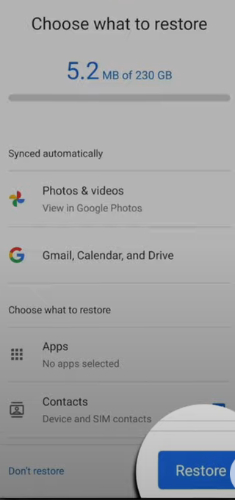
2. SMS Backup & Restore 앱
SMS Backup & Restore 앱은 안드로이드 기기(예: 삼성)에서 새 휴대폰으로 아이폰 메시지 옮기기를 쉽게 할 수 있는 무료 앱입니다. SMS와 MMS를 하나의 파일로 저장하여 간편하게 전송하거나 이전할 수 있습니다. 또한 앱 설치 시 안내를 제공하고, 필요한 권한을 설명하며, 간단한 수동 또는 예약 백업 기능을 지원합니다.
대용량 백업도 가능하지만 온라인에서 볼 수 없기 때문에 한 번만 사용하는 경우에 적합합니다. 다음은 SMS Backup & Restore 앱을 사용해 안드로이드 간 메시지를 옮기는 방법입니다:
Step 1: 이전 안드로이드에 “SMS Backup & Restore” 앱을 설치한 뒤 실행합니다. “백업 설정”을 클릭하고 안내에 따라 진행합니다.
Step 2: 필요 시 특정 대화를 선택합니다. Google Drive, Dropbox, OneDrive 또는 로컬 저장소와 같은 저장 위치를 선택하세요.
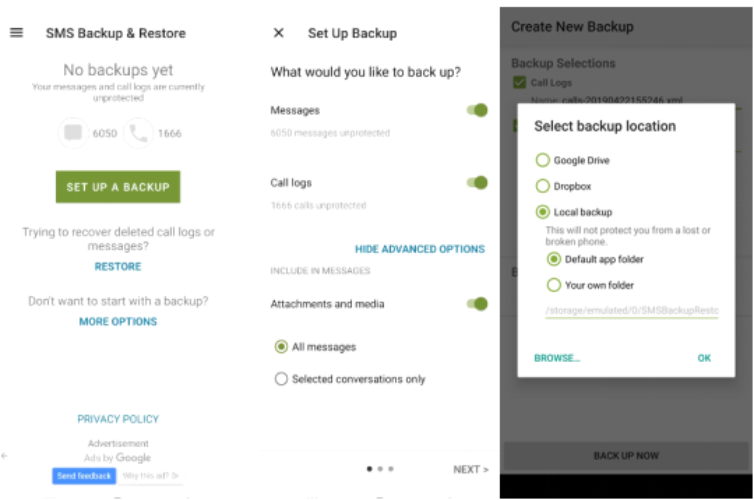
Step 3: 원하는 경우 예약 백업 및 오래된 파일 자동 삭제를 설정한 후 “지금 백업”을 클릭합니다.
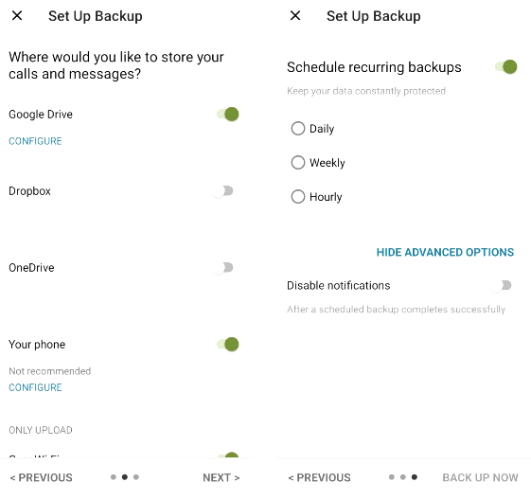
Step 4: 새 안드로이드에 앱을 설치하고 메뉴에서 백업 파일을 선택 후 “복원”을 클릭하면 메시지를 복원할 수 있습니다.
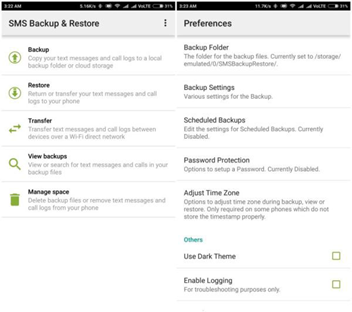
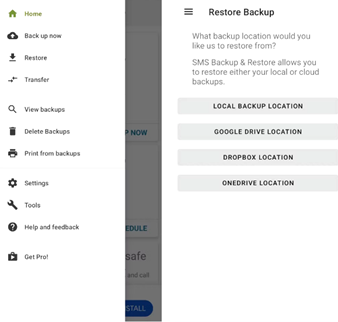
Part 2. 새 휴대폰으로 문자 메시지 옮기기 (아이폰 → 아이폰)
이전 아이폰에서 새 아이폰으로 아이폰 메시지 옮기기를 할 때는 타사 도구, iCloud 백업, Quick Start 기능을 활용할 수 있습니다. 방법은 다음과 같습니다:
1. 원클릭으로 문자 메시지 옮기기
Tenorshare iCareFone은 아이폰을 초기화하거나 iCloud를 사용하지 않고도 아이폰 간 메시지를 이동할 수 있는 원클릭 솔루션을 제공합니다. 또한, 전송할 메시지를 선택하고 미리보기할 수 있습니다. 이 도구를 사용하면 얻을 수 있는 추가 혜택은 다음과 같습니다:
- 아이폰, 아이패드의 데이터 전송을 간단히 처리하며, 연락처, 메시지, 사진, 앱 등 다양한 데이터를 선택적으로 옮길 수 있습니다.
- 기존 백업 없이도 새 아이폰으로 데이터를 안전하게 이전할 수 있어, 복잡한 설정 없이 바로 사용 가능합니다.
- iOS 시스템 문제나 오류가 발생할 경우, 데이터 손실 없이 안정적으로 복구할 수 있습니다.
- 아이폰, 아이패드 모든 모델과 iOS 버전을 지원하며, 탈옥 없이도 안전하게 데이터 이동이 가능합니다.
- 기기 간 데이터 전송뿐 아니라 HEIC JPG 이미지 형식 전환, 앱 관리 등 다양한 기능을 제공하여 사용 편의성을 높입니다.
iCareFone을 사용하여 한 아이폰에서 다른 아이폰으로 데이터를 옮기는 방법은 아래 안내를 따라 진행하세요:
PC 또는 Mac에 Tenorshare iCareFone을 설치한 후, 데스크탑 바로가기를 통해 실행하세요. 아이폰을 PC 또는 Mac에 연결하고, "백업 및 복원" 탭을 선택하세요.

백업하고 싶은 항목을 모두 선택하세요.

"백업" 버튼을 눌러 백업 과정이 완료될 때까지 기다리세요.

iCareFone에서 “백업 및 복원” 탭을 선택합니다. 복원 옵션을 선택하고, 최신 백업 파일을 고릅니다. 방금 생성한 백업 파일을 선택하세요.

-
iCloud 데이터를 미리 보기합니다.

-
“기기에 복원” 버튼을 눌러 리셋 없이 iCloud 백업에서 복원을 시작합니다. 프로세스가 완료될 때까지 기다리면 완료됩니다!
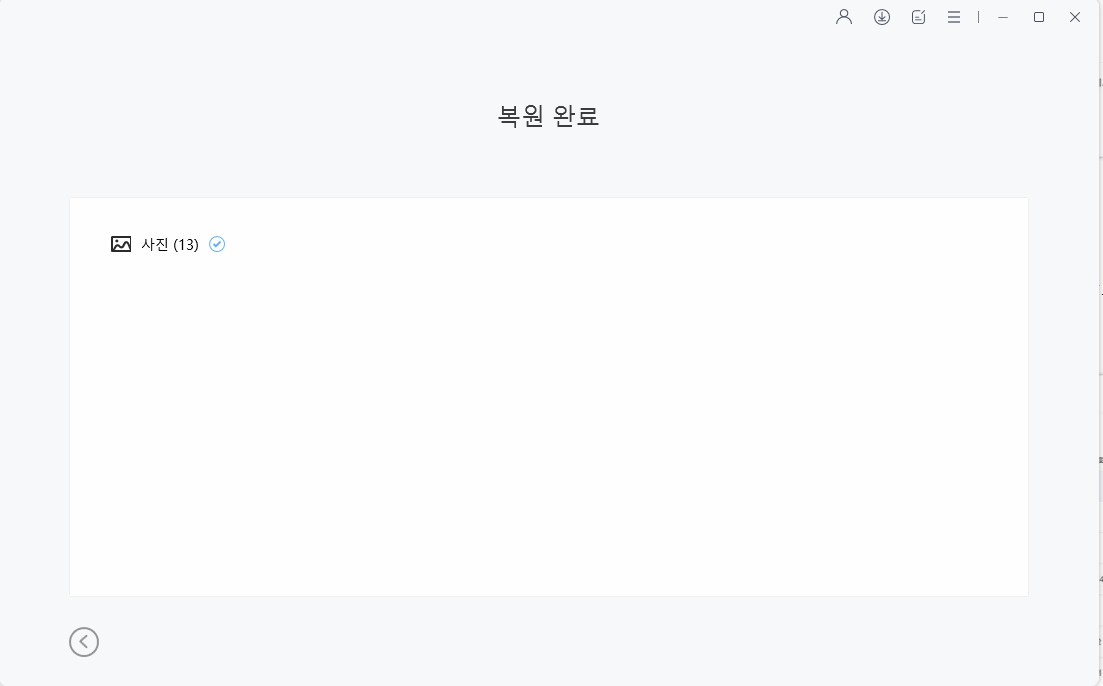
2. iCloud 백업을 통한 문자 메시지 옮기기
iCloud를 사용하면 이전 아이폰을 백업하고 새 아이폰에서 복원하여 아이폰 메시지 옮기기를 할 수 있습니다. 하지만 복원 과정에서 메시지만이 아니라 모든 데이터가 덮어쓰기되므로, 새 아이폰에 이미 데이터가 있는 경우 데이터 손실이 발생할 수 있습니다.
iCloud는 무료 저장 용량이 제한적(5GB)이고 일부 데이터 유형은 제외되며, 온라인에서 메시지를 직접 볼 수 없습니다. Messages in iCloud를 사용하면 메시지가 자동으로 동기화되지만, 삭제된 메시지는 연결된 모든 기기에서 사라집니다. 다음은 iCloud 백업으로 아이폰 간 메시지를 전송하는 방법입니다:
iCloud 백업 활성화:
- 이전 아이폰에서 “설정”을 열고, “[사용자 이름]”을 선택하세요.
- “iCloud”를 선택한 후, “iCloud 백업”이 켜져 있는지 확인하세요.
- “iCloud 설정”에서 “모두 보기”를 탭한 후 “iCloud 메시지”를 선택하세요.
- “이 iPhone에서 사용”을 켜고 “지금 동기화”를 탭하세요.
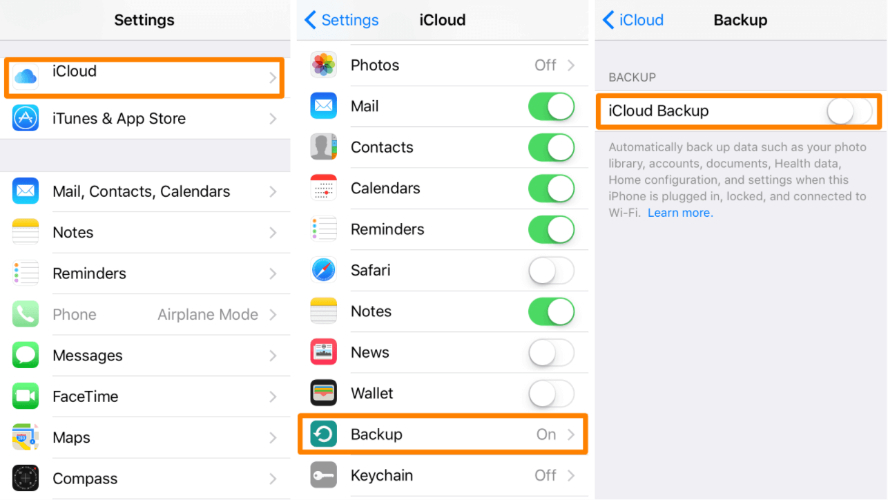
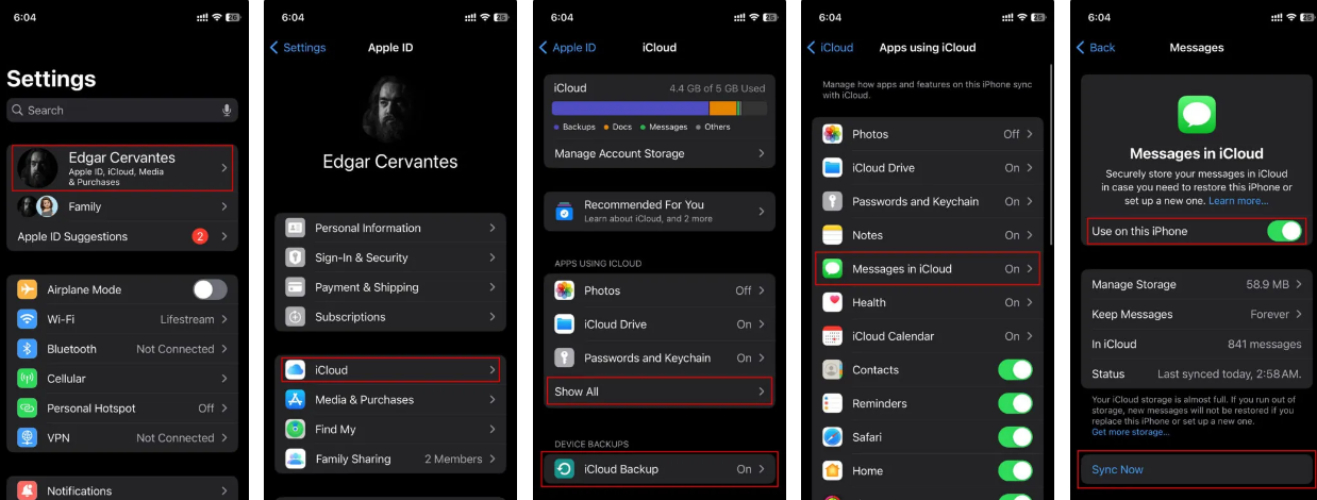
새 아이폰에서 복원:
- 새 아이폰을 켠 후 설정 단계를 따라 진행하세요. 안내가 나오면 “iCloud 백업에서 복원”을 선택합니다.
- “메시지” 앱에서 메시지가 나타날 때까지 기다리세요.
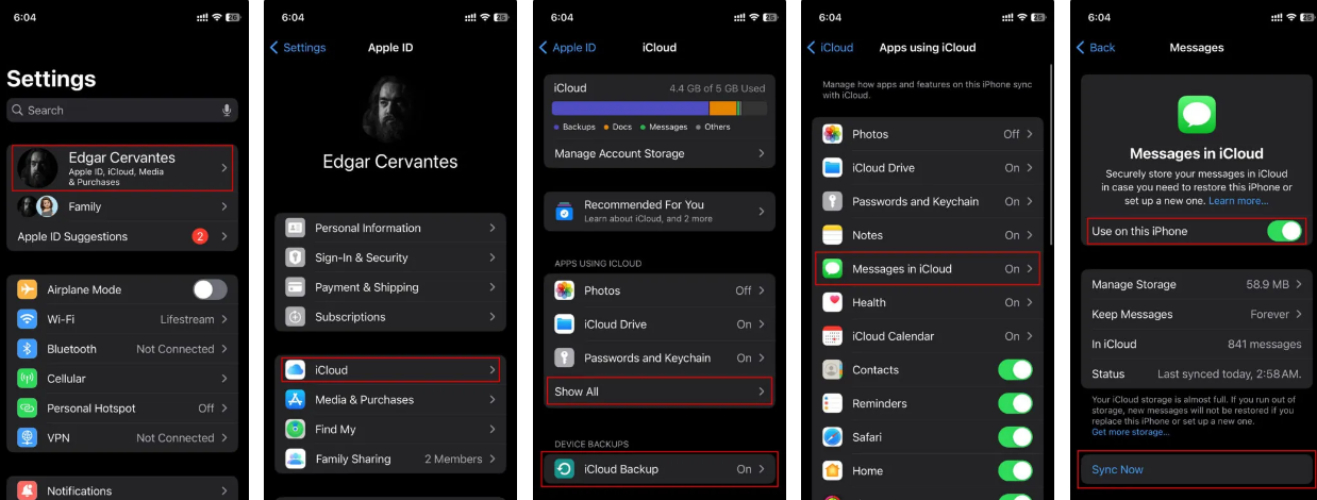
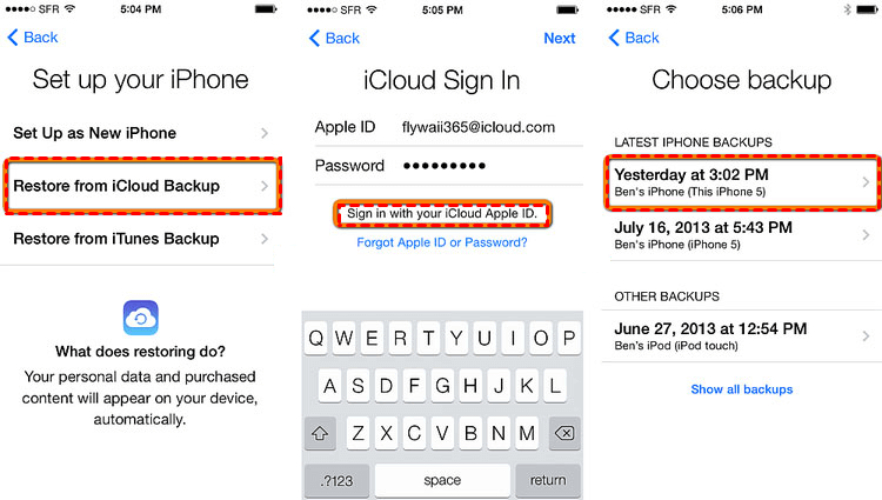
3. Quick Start를 이용한 문자 메시지 옮기기
아이폰에서는 Quick Start 기능을 사용하여 아이폰 메시지 옮기기를 할 수 있습니다. 이 기능을 이용하면 이전 아이폰을 사용해 새 아이폰을 설정하고, 데이터를 무선 또는 케이블로 전송할 수 있습니다. 편리하지만 두 기기가 전송 동안 계속 사용 가능해야 하므로 시간이 걸립니다. 사용 불가 앱, 미디어, Face/Touch ID 등 일부 항목은 전송되지 않아 다시 설정해야 합니다. 전송 속도는 데이터 용량과 네트워크 환경에 따라 달라지며, Apple School 또는 Business Manager 기기에서는 사용할 수 없습니다. 다음은 Quick Start를 사용해 이전 아이폰에서 새 아이폰으로 메시지를 옮기는 방법입니다:
시작 전 준비:
- Bluetooth를 켜고 두 아이폰을 업데이트하며 충전하세요.
Quick Start 시작:
- 새 아이폰을 켠 후 이전 아이폰 근처에 두세요.
- Apple ID를 확인하고 안내가 나오면 “계속”을 탭하세요.
- 새 아이폰에 Quick Start 화면이 나타납니다. Apple ID를 사용해 휴대폰을 설정하세요.
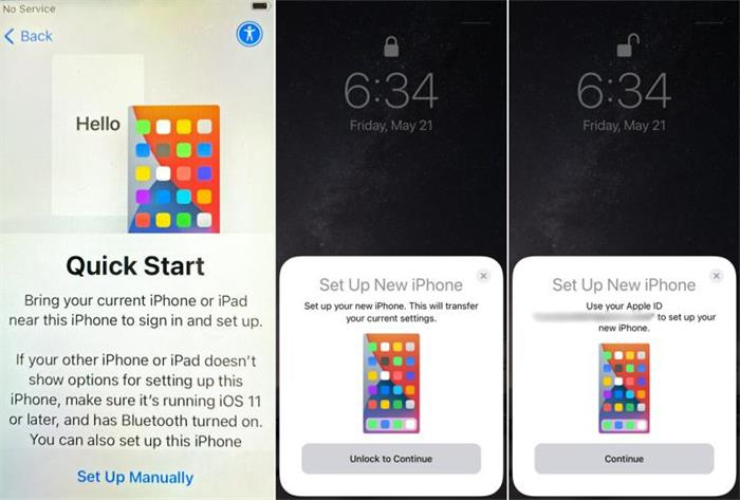
전송 및 완료:
- 새 아이폰에서 애니메이션이 나타납니다.
- 이전 아이폰을 새 아이폰 위에 올려서 뷰파인더 안에서 애니메이션을 맞추거나 수동으로 인증하세요.
- 새 아이폰에서 이전 아이폰의 비밀번호를 입력하세요. 이후 새 아이폰에서 Face/Touch ID를 설정합니다.
- “iPhone에서 전송”을 탭하고 약관에 동의하세요.
- 전송이 완료될 때까지 두 기기를 가까이 두고 전원을 유지하세요.
- 남은 설정 단계를 완료하세요.
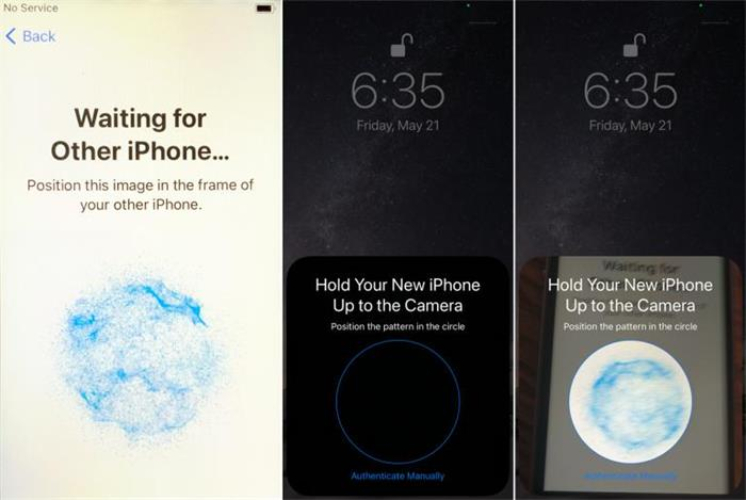
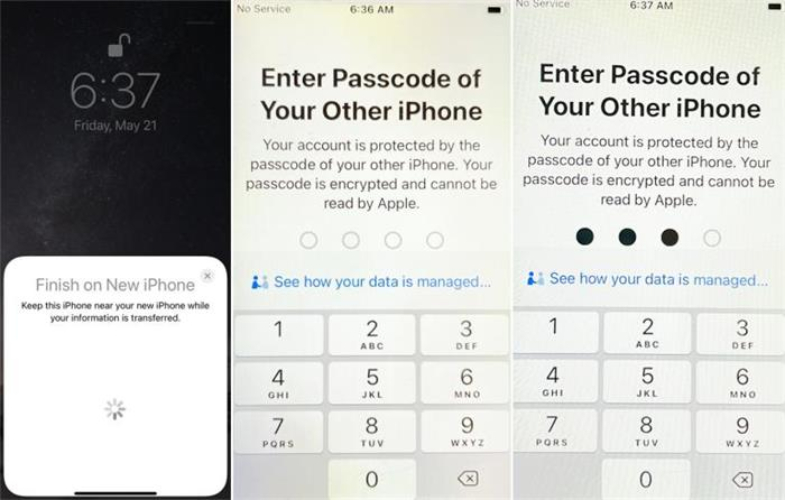
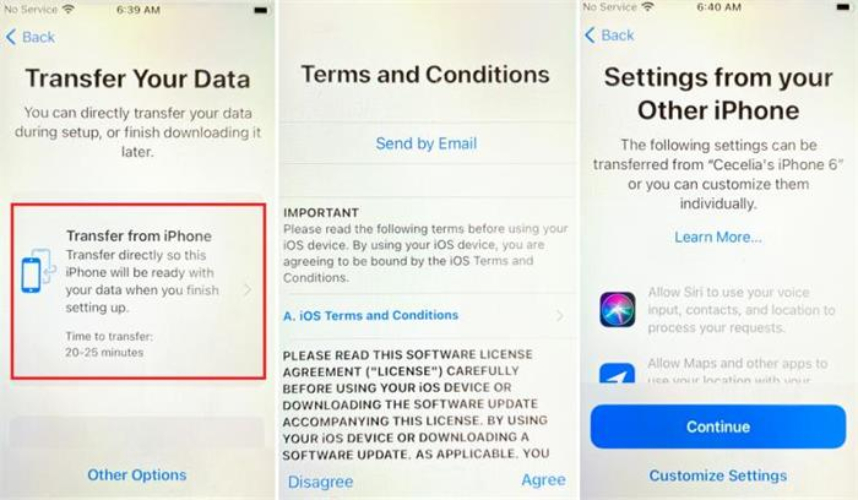
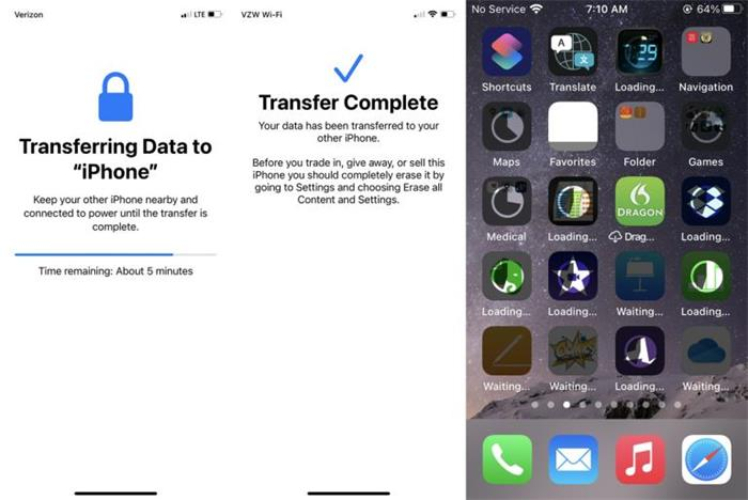
Part 3. 안드로이드와 아이폰 간 문자 메시지 옮기기
안드로이드와 아이폰 간 아이폰 메시지 옮기기를 하려면 전용 앱인 Move to iOS 또는 USB 케이블을 사용할 수 있습니다. 방법은 다음과 같습니다:
1. Move to iOS를 이용한 문자 메시지 옮기기
Move to iOS 앱을 사용하면 PC 없이 새 아이폰으로 아이폰 메시지 옮기기가 가능합니다. 연락처, 사진, 동영상, 캘린더, 이메일 계정, WhatsApp 데이터, 일부 무료 앱도 안드로이드에서 새 아이폰으로 전송할 수 있습니다.
앱은 아이폰 초기 설정 중에만 작동하므로 이미 설정된 기기는 초기화가 필요합니다. 또한 모든 앱이 전송되는 것은 아닙니다. 아래 안내에 따라 Move to iOS 앱으로 안드로이드에서 아이폰으로 메시지를 옮기세요:
아이폰에서 시작:
- 아이폰을 Wi-Fi에 연결하세요.
- 새 아이폰을 켜고 설정 단계를 진행하세요. “앱 및 데이터” 화면에서 “안드로이드에서 전송”을 탭하세요.
- “계속”을 탭하여 6자리 또는 10자리 코드를 받으세요.
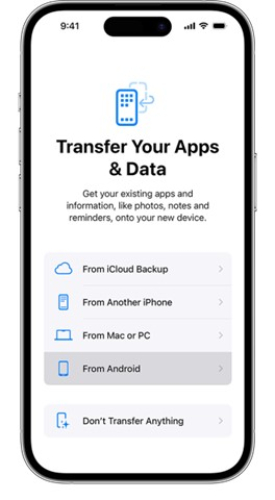
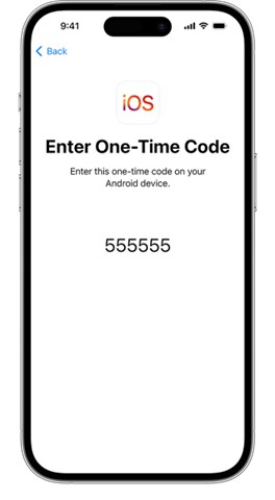
안드로이드에서 설정:
- 안드로이드를 Wi-Fi에 연결하세요.
- Google Play에서 Move to iOS 앱을 설치하세요.
- 앱을 열고 “계속”을 탭한 후 아이폰에서 받은 코드를 입력하세요.

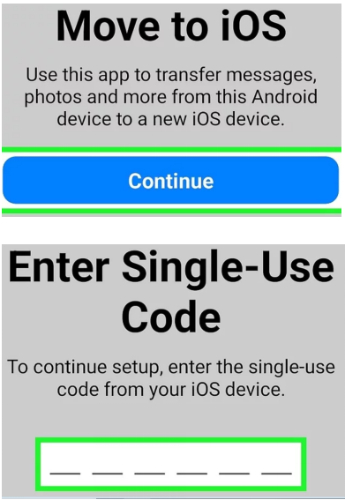
콘텐츠 전송:
- 요청 시 아이폰에서 생성한 임시 Wi-Fi 네트워크에 연결하세요.
- “메시지”를 선택하고 “다음”을 탭하세요.
- 전송이 완료될 때까지 두 기기를 가까이 두고 충전하세요.
- 아이폰에서 설정 단계를 완료하세요.
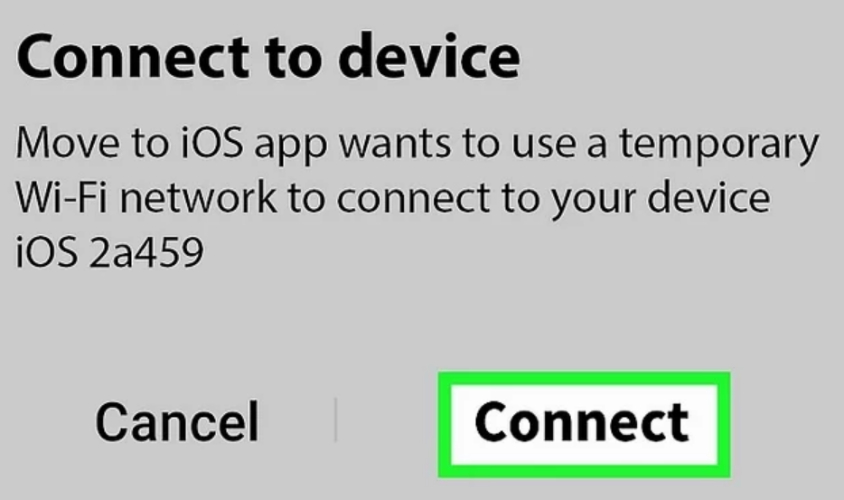

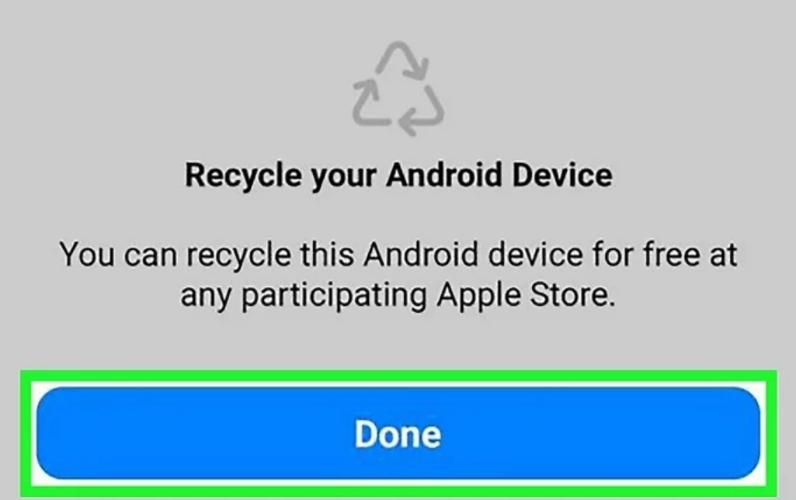
2. 케이블을 이용한 문자 메시지 옮기기
Switch to Android 앱을 사용하면 USB 케이블로 아이폰 메시지 옮기기를 할 수 있습니다. 사진, 동영상, 연락처, 캘린더도 함께 전송할 수 있으며, 메시지 누락을 방지하기 위해 iMessage를 끄도록 안내합니다.
다만, 기기 브랜드가 다르면 일부 앱은 전송되지 않고, 아이폰을 사용하는 동안 전송이 중단될 수 있습니다. 전송 시간은 데이터 용량에 따라 수 분에서 수 시간까지 걸릴 수 있습니다. 케이블을 이용해 아이폰에서 안드로이드로 메시지를 옮기는 방법은 다음과 같습니다:
- 아이폰에서 FaceTime과 iMessage를 끈 후, Switch to Android 앱을 설치하세요.
- 안드로이드에서 SIM을 활성화하고 구글 계정을 추가하세요. 이후 생체인증을 설정하세요.
- Lightning to USB-C 또는 USB-C 케이블로 아이폰과 안드로이드를 연결하세요 (어댑터 필요할 수 있음).
- 전송할 메시지를 선택하고 하단의 “복사”를 탭하세요. 전송이 완료될 때까지 기다리세요.
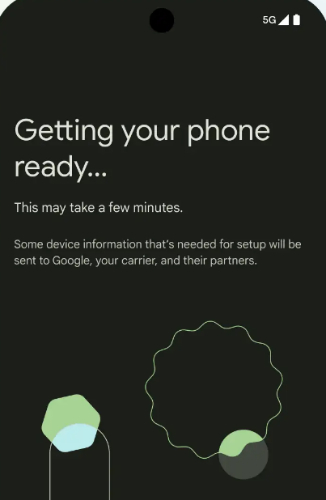
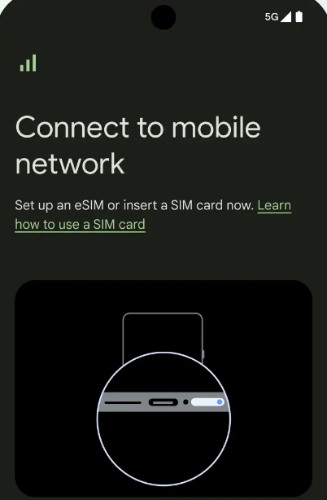
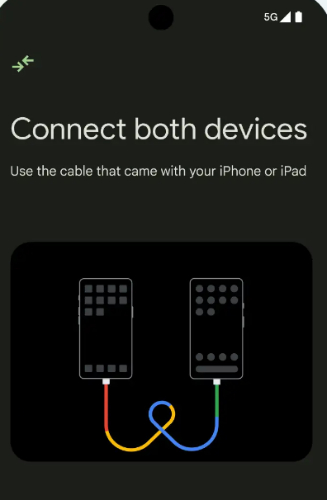
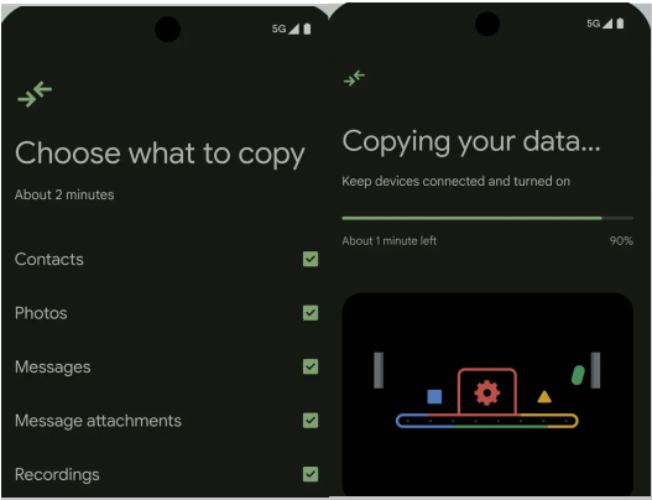
Part 4. 새 아이폰으로 메시지 옮기기 FAQ
Q1. 문자 메시지가 새 아이폰으로 옮겨지지 않는 이유는?
백업이 켜져 있지 않거나, 사용한 전송 앱이나 서비스가 SMS를 지원하지 않는 경우 메시지가 옮겨지지 않을 수 있습니다. 아이폰에서 안드로이드로 전환할 때 iMessage를 끄지 않으면 메시지가 이동되지 않습니다. Wi-Fi 상태 불량, 저장 공간 부족, 오래된 방법 사용 등도 문제를 일으킬 수 있습니다.
Q2. 문자 메시지와 함께 미디어도 옮겨지나요?
보통 SMS 전송에는 기본 텍스트와 때때로 사진이나 동영상이 포함된 MMS가 포함되지만, 모든 미디어 파일이 옮겨지는 것은 아닙니다. 사진이나 동영상과 같은 큰 파일은 Google Photos나 iCloud를 이용해 별도로 아이폰 메시지 백업하는 것이 좋습니다.
Q3. 새 아이폰을 이미 설정한 후에도 메시지를 복원할 수 있나요?
네, 방법에 따라 가능합니다. 안드로이드에서는 기기를 초기화하고 Google 백업에서 복원하거나 SMS Backup & Restore 같은 앱을 사용할 수 있습니다. 아이폰에서는 iCloud 또는 iTunes 백업에서 복원할 수 있지만, 이 경우 기기가 초기화되고 기존 데이터가 대체됩니다. 그러나 Tenorshare iCareFone과 같은 서드파티 앱을 사용하면 아이폰 메시지 옮기기와 백업을 iCloud 없이, 초기화 없이 수행할 수 있습니다.
결론
새 아이폰 또는 안드로이드로 아이폰 메시지 옮기기는 여러 방법으로 가능합니다. Android↔Android, iPhone↔iPhone, 또는 Android↔iPhone 간 모두 가능합니다. Google 백업, iCloud, Quick Start, Move to iOS, Switch to Android와 같은 내장 도구도 사용 가능하지만, 제한이 있고 종종 초기 설정이 필요하거나 모든 데이터를 옮기지 못할 수 있습니다. 반면, Tenorshare iCareFone을 사용하면 iCloud나 초기화 없이 메시지와 기타 데이터를 자유롭게 전송하고 관리할 수 있습니다.


Tenorshare iCareFone - 최고의 iOS 백업 도구 및 데이터 관리기
- iPhone/iPad에서 필요한 모든 데이터를 무료로 백업
- 사진, 동영상, 음악, 연락처, LINE 대화 무제한 전송
- 선택적 데이터 복원으로 기기 교체 시 현재 데이터 초기화 불필요
- 원클릭으로 iPhone 사진을 PC/Mac으로 전송
- 최신 iOS 26 및 iPhone 16 지원












